开始学习QT开发,首先需要搭建QT开发环境,我选择的是QT4.8.5的开发环境 虽然已经有很多新版本了,首先下载
1. qt-win-opensource-4.8.5-mingw.exe
2.qt-creator-windows-opensource-2.8.0.exe
3. MinGW-gcc440_1
下载地址:在最下方网盘内
以下安装默认路径全部全部将C:该为D:,because xxx;
第一步:
安装QT Creator运行qt-creator-windows-opensource-2.8.0.exe 下一步 安装路径D:\Qt\qtcreator-2.8.0 默认安装即可
第二步:
下载MinGW-gcc440_1解压至D:\QT\mingw根目录 (注意下面的QT4.8.5安装MinGW也同样改至D:\QT\mingw)
第三步:
安装qt-win-opensource-4.8.5-mingw.exe同样修改安装路径至D:\Qt\4.8.5
第五步
添加环境变量 (如何添加请百度) Path内容中增加两项 D:\Qt\4.8.5\bin;
D:\Qt\qtcreator-2.8.0\bin;
如果舍去此步骤debug产生的.exe文件无法运行 qmake命令将无法找到显示不是内部命令
第六步
链接QTcreator和QT4.8.5
打开QTcreator 选择工具->选项 ->构建和运行->QT版本 ->添加(如图)
打开QTcreator 选择工具->选项 ->构建和运行->编译器 ->添加(如图)
测试是否安装完成
在开始菜单中选择Qt 4.8.5 Command Prompt 程序
在F:\hello\main.cpp 文件中写入以下代码
#include<QApplication>
#include<QLabel>
int main(int argc,char **argv)
{
QApplication app(argc,argv);
QLabel *label =new QLabel;
label ->setText("Hello world");
label ->show();
return app.exec();
}
切换至 f:\hello 盘
在DOS中输入命令 qmake -project //创建一个project
qmake //QT编译
mingw32-make //生成Windows 应用程序 在debug文件夹下
hello.exe //运行hello.exe
当出现hello world完成QT开发环境搭建
可以运行但是无法调试错误解决办法
Debugging starts
Debugging has failed
Debugging has finished
原因:Qt Creator 3.5.1需要更新版本的GDB。从http://qt-project.org/wiki/QtCreatorBuildGdb 下载qtcreator-gdb-7.4-MINGW32_NT-6.1-i686,解压后放到MinGW目录下,让后从Qt Creator中 工具-》选项-》构建和运行-》Debuggers 选项选择MinGW目录中的gdb-i686-pc-mingw32.exe即可
百度网盘:QT 提取码:rs54



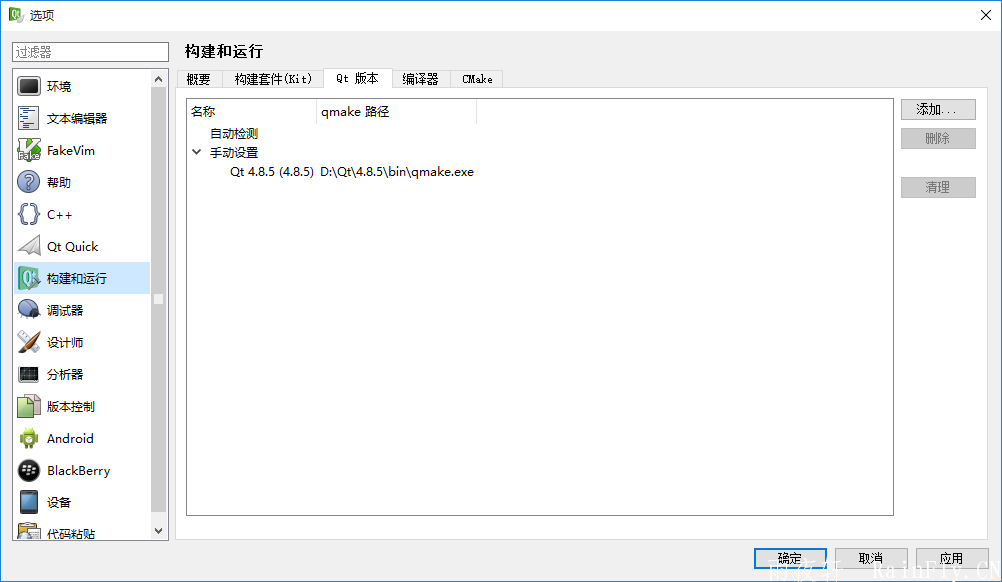
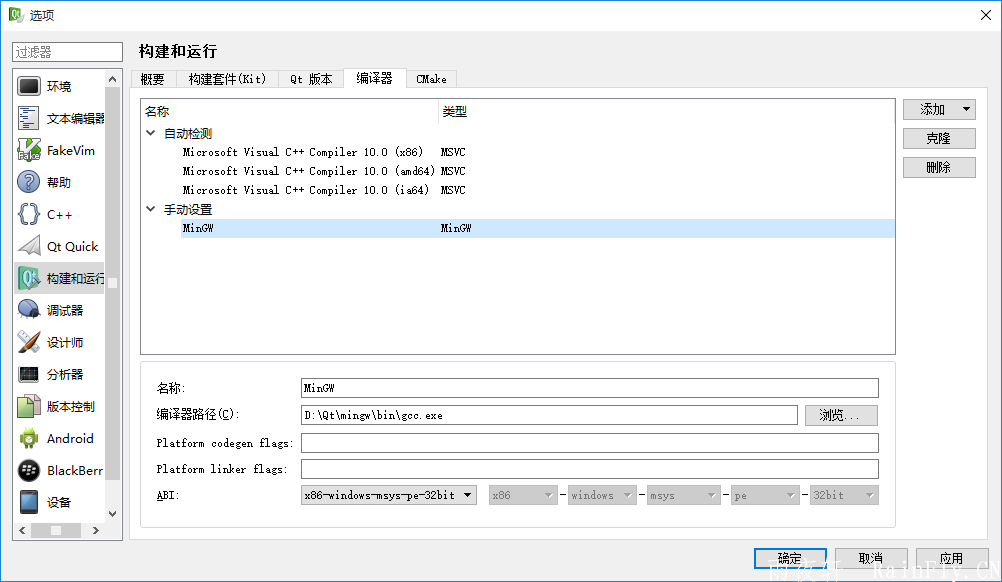
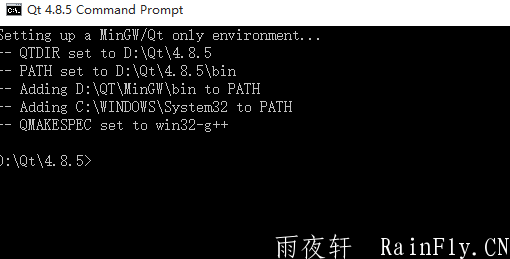
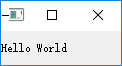

评论一下?